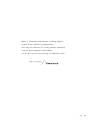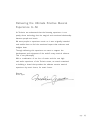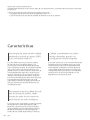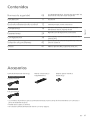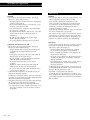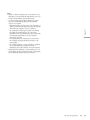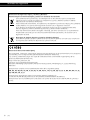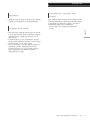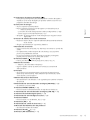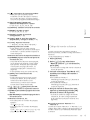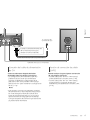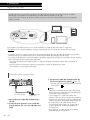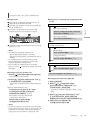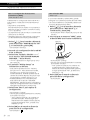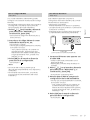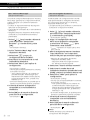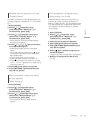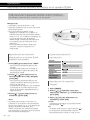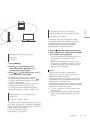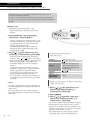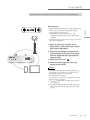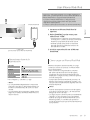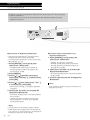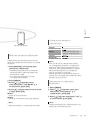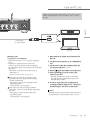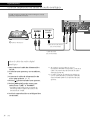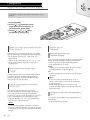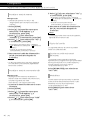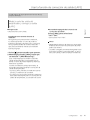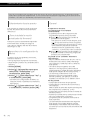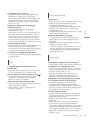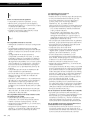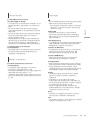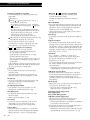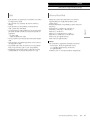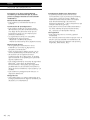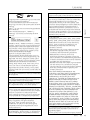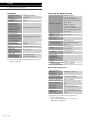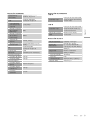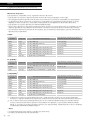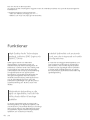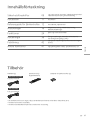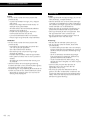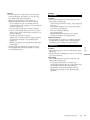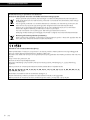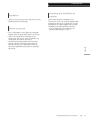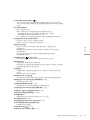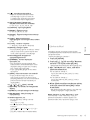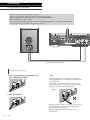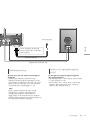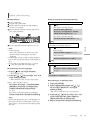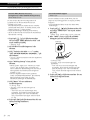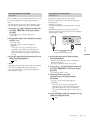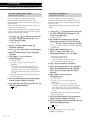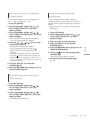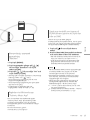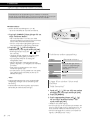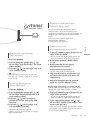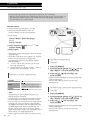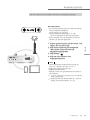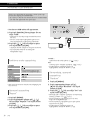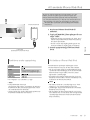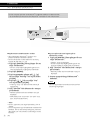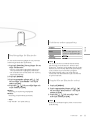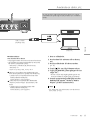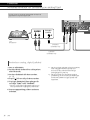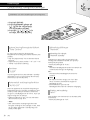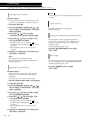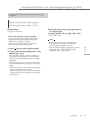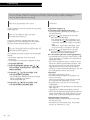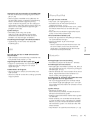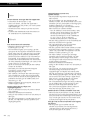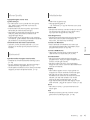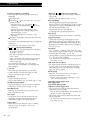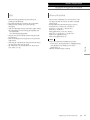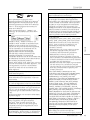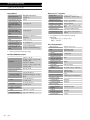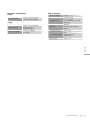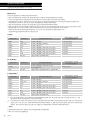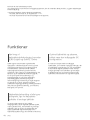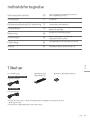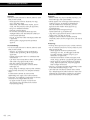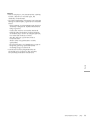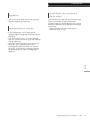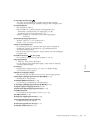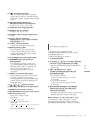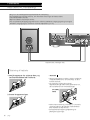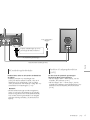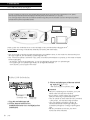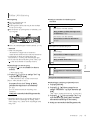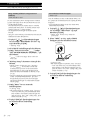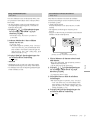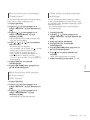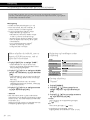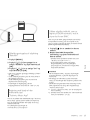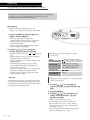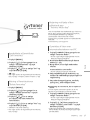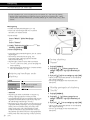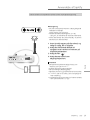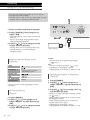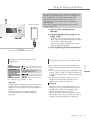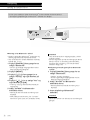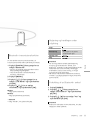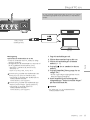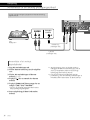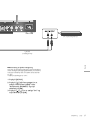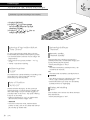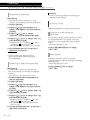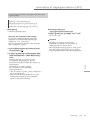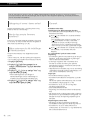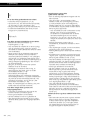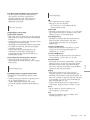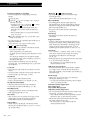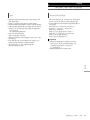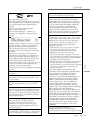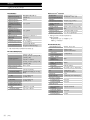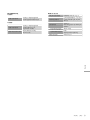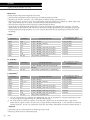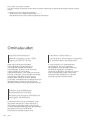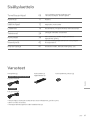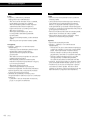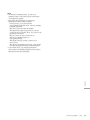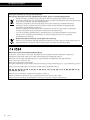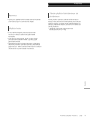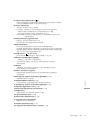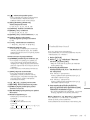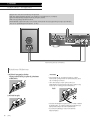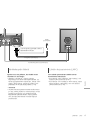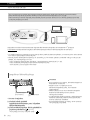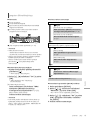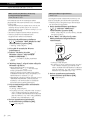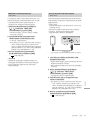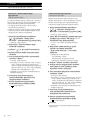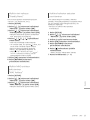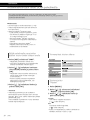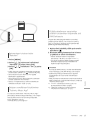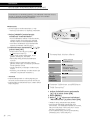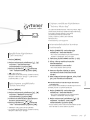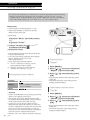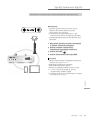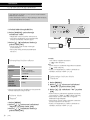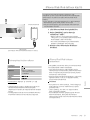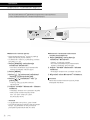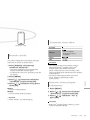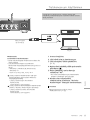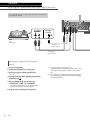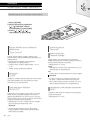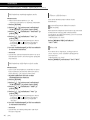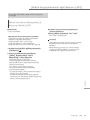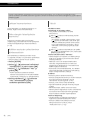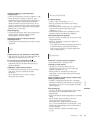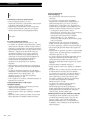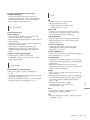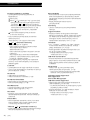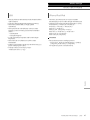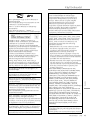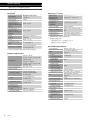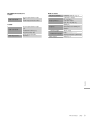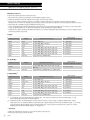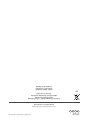Panasonic SUG30EG Bruksanvisningar
- Kategori
- MP3 / MP4-spelartillbehör
- Typ
- Bruksanvisningar

SU-G30
Amplificador de audio de red
Instrucciones de funcionamiento
Nätverksförstärkare Bruksanvisning
Netværksforstærker Betjeningsvejledning
Verkkoaudiovahvistin Käyttöohjeet
Sidan laddas...
Sidan laddas...
Sidan laddas...
Sidan laddas...
Sidan laddas...
Sidan laddas...
Sidan laddas...
Sidan laddas...
Sidan laddas...
Sidan laddas...
Sidan laddas...
Sidan laddas...
Sidan laddas...
Sidan laddas...
Sidan laddas...
Sidan laddas...
Sidan laddas...
Sidan laddas...
Sidan laddas...
Sidan laddas...
Sidan laddas...
Sidan laddas...
Sidan laddas...
Sidan laddas...
Sidan laddas...
Sidan laddas...
Sidan laddas...
Sidan laddas...
Sidan laddas...
Sidan laddas...
Sidan laddas...
Sidan laddas...
Sidan laddas...
Sidan laddas...
Sidan laddas...
Sidan laddas...
Sidan laddas...
Sidan laddas...
Sidan laddas...
Sidan laddas...
Sidan laddas...
Sidan laddas...
Sidan laddas...
Sidan laddas...
Sidan laddas...
Sidan laddas...
Sidan laddas...
Sidan laddas...
Sidan laddas...
Sidan laddas...
Sidan laddas...
Sidan laddas...

06
(54)
Tack för ditt val av denna produkt.
Läs igenom de här anvisningarna noggrant innan du använder produkten och spara bruksanvisningen för
framtida bruk.
• Om beskrivningarna i bruksanvisningen
- Sidor som hänvisas till anges som “ ○○”.
- Bilderna som visas kan skilja sig från din enhet.
High-Quality Audio Technologies
används, inklusive JENO Engine och
GaN-FET Driver
JENO Engine överför och behandlar
ljudsignalerna i fullt digitalt format och
med minimalt jitter från inmatningsfasen till
effektfasen. GaN-FET Driver utför växling med
hög hastighet men med minimala förluster.
LAPC-kretsen utför en anpassad faskalibrering
av högtalarlasten för att uppnå optimal
förstärkning och perfekta fasegenskaper för
alla typer av högtalare. Den har också en
växlande strömförsörjning med låg distortion
som är specialdesignad för SU-G30. Den
stabiliserar utspänningen och ger den precisa
signalförstärkning som Technics anser vara
idealisk.
Högkvalitativ behandling av alla
typer av signalkällor, med allt från
Hi-Res Audio-källor till analoga
ljudkällor
SU-G30 är kompatibel med en mängd olika
inmatningskällor, som digitalt ljud (DLNA, USB
och Bluetooth
®
), iOS-enheter devices och analogt
ljud (Line och Phono). Den behandlar alla typer
av signalkällor digitalt med den högkvalitativa
ljudteknik som utvecklats av Technics.
Idealisk ljudkvalitet och prestanda
tack vare den integrerade och enkla
konfigurationen.
SU-G30 har en inbyggd nätverksljudkrets som
utför noggranna mätningar för att eliminera
jitter och brus. Den för över digitala ljuddata
via den kortaste signalvägen från musikkällan
och hela vägen till effektfasen för att uppnå
en kompromisslös ljudkvalitet med extremt låg
signaldegradering.
Funktioner

Svenska
07
(55)
Innehållsförteckning
Säkerhetsföreskrifter 08
Läs noga igenom avsnittet “Säkerhetsföreskrifter”
i denna bruksanvisning före användning.
Installation 11
Installation
Referensguide för fjärrkontrollen
12
Huvudenhet, Fjärrkontroll
Anslutningar 16
Högtalaranslutning, Nätkabelanslutning,
Nätverksinställningar
Funktioner 24
Spela upp anslutna enheter
Inställningar 38
Övriga inställningar, Använda funktionen för
utmatningskorrigering (LAPC)
Felsökning 42
Läs igenom felsökningsavsnittet innan du begär
service.
Andra funktioner 47
Uppspelningsbara media, Specifikationer, osv.
Tillbehör
Nätkabel (2)
K2CM3YY00041
Förutom Schweiz
K2CS3YY00033
För Schweiz
Fjärrkontroll (1)
N2QAYA000115
Batterier till fjärrkontrollen (2)
• De artikelnummer som anges i dessa användarinstruktioner är korrekta i december 2015.
• Numren kan komma att ändras.
• Använd inte nätkabeln tillsammans med annan utrustning.

08
Säkerhetsföreskrifter
(56)
Varning
Enhet
• För att minska risken för brand, elstöt eller
produktskada,
- Utsätt inte enheten för regn, fukt, droppar
eller stänk.
- Placera inte några föremål med vätska, till
exempel vaser, på enheten.
- Använd endast rekommenderade tillbehör.
- Avlägsna inte skyddslock.
- Försök inte att reparera själv. Kontakta
kvalificerade fackmän för service.
- Låt inte metallföremål falla inuti enheten.
- Placera inga tunga föremål ovanpå enheten.
Nätkabel
• För att minska risken för brand, elstöt eller
produktskada,
- Kontrollera att spänningen motsvarar den
som står tryckt på apparaten.
- Sätt i elkontakten helt i elnätet.
- Dra eller böj inte och placera inga tunga
föremål på sladden.
- Hantera inte kontakten med fuktiga händer.
- Håll i själva kontakten när du ska lossa den ur
elnätet.
- Använd inte stickkontakter eller eluttag som
är skadade.
• Strömkontakten är bortkopplingsanordning.
Installera enheten så att strömkontakten genast
kan kopplas bort från vägguttaget.
• Försäkra dig om att jordstiftet på elkontakten är
korrekt anslutet för att undvika elektriska stötar.
- Apparater av typen KLASS I ska anslutas till
eluttag med skyddsjord.
Försiktighet
Enhet
• Ställ inga föremål med öppen låga, så som ett
tänt stearinljus, ovanpå enheten.
• Den här enheten kan ta emot radiostörningar
orsakade av mobiltelefoner under användning.
Om sådana störningar uppstår, öka avståndet
mellan enheten och mobiltelefonen.
• Denna apparat är avsedd för användning på
platser med moderata eller tropiska klimat.
• Sätt inga föremål på den här apparaten. Den
här apparaten blir varm när den är på.
• Rör inte ovansidan av denna enhet. Den här
apparaten blir varm när den är på.
Placering
• Placera den här enheten på en jämn yta.
• För att minska risken för brand, elstöt eller
produktskada,
- Installera eller placera den inte i en bokhylla,
inbyggt skåp eller annat begränsat utrymme.
Se till att luftcirkulationen är tillräcklig kring
enheten.
- Se till att enhetens ventilationsöppningar
inte är förtäppta av tidningar, bordsdukar,
gardiner eller liknande föremål.
- Utsätt inte enheten för direkt solljus, hög
temperatur eller fuktighet och alltför mycket
vibrationer.
• Se till att den plats där den placeras är
tillräckligt robust för att klara den här
apparatens vikt ( 50).
• Försök ej att lyfta eller bära denna enhet
genom att hålla i vreden eller i antennen. Om
så sker kan detta förorsaka att enheten faller/
välter, vilket kan leda till personskada eller att
enheten fungerar felaktigt.

Svenska
09
Säkerhetsföreskrifter
(57)
Batteri
• Fara för explosion förekommer, om batteriet
placeras felaktigt. Byt endast ut mot den typ
som tillverkaren rekommenderar.
• Misskötsel av batterierna kan orsaka att
elektrolytvätska läcker ut och leda till brand.
- Ta ur batteriet om du inte tänker använda
fjärrkontrollen på en längre tid. Förvara det på
sval och mörk plats.
- Får inte värmas upp eller utsättas för lågor.
- Lämna inte batteriet (ierna) i en bil som står i
direkt solljus någon längre tid med dörrar och
fönster stängda.
- Får inte tas isär eller kortslutas.
- Ladda inte om alkaliska eller manganbatterier.
- Använd inte batterier vars skyddshölje har
dragits av.
- Blanda inte gamla och nya batterier eller olika
batterityper.
• När du kasserar batterierna, kontakta lokala
myndigheter eller din återförsäljare och fråga
om rätt avfallsstation.
NORSK
ADVARSEL
Produkt
• For å redusere faren for brann, elektrisk støt
eller skade på apparatet :
- Utsett ikke produktet for regn, fukt, drypping
eller sprut.
- Ikke plasser objekter som er fylt med væske,
som vaser, på apparatet.
- Bruk kun anbefalt tilbehør.
- Fjern ikke deksler.
- Reparer ikke denne enheten selv, overlat
service til kvalifisert servicepersonell.
Vekselstrømnett
• Nettstøpselet er trukket ut fra denne enheten.
Installer denne enheten slik at nettstøpselet
umiddelbart kan trekkes fra stikkontakten.
FORSIKTIG
Produkt
• Plasser ikke åpen ild, slik som levende lys, oppå
apparatet.
• Denne enheten er beregnet for bruk i moderate
og tropiske klimaer.
Plassering
• For å redusere faren for brann, elektrisk støt
eller skade på apparatet :
- Ikke plasser apparatet i en bokhylle, et
innebygget kabinett eller et annet lukket sted.
Pass på at produktet er godt ventilert.
- Apparatets ventilasjonsåpninger må ikke
dekkes til med aviser, duker, gardiner eller
lignende.

10
Säkerhetsföreskrifter
(58)
Avfallshantering av produkter och batterier
Endast för Europeiska Unionen och länder med återvinningssystem
Dessa symboler på produkter, förpackningar och/eller medföljande dokument betyder att
förbrukade elektriska och elektroniska produkter och batterier inte får blandas med vanliga
hushållssopor.
För att gamla produkter och använda batterier ska hanteras och återvinnas på rätt sätt ska
dom lämnas till passande uppsamlingsställe i enlighet med nationella bestämmelser.
Genom att ta göra det korrekt hjälper du till att spara värdefulla resurser och förhindrar
eventuella negativa effekter på människors hälsa och på miljön.
För mer information om insamling och återvinning kontakta din kommun.
Olämplig avfallshantering kan beläggas med böter i enlighet med nationella bestämmelser.
Notering till batterisymbolen (nedanför) :
Denna symbol kan användas i kombination med en kemisk symbol. I detta fall uppfyller den de
krav som ställs i direktivet för den aktuella kemikalien.
Försäkran om överensstämmelse (DoC)
Härmed deklarerar “Panasonic Corporation” att denna produkt överensstämmer med grundläggande
krav och andra relevanta bestämmelser i Direktiv 1999/5/EC.
Kunderna kan ladda ner en kopia av originalförsäkran (DoC) gällande våra R&TTE-produkter från vår DoC-
server :
http://www.doc.panasonic.de
Kontakt till Auktoriserad Representant :
Panasonic Marketing Europe GmbH, Panasonic Testing Centre, Winsbergring 11, 22525 Hamburg,
Tyskland
Denna produkt är i överensstämmelse med radiostandarderna i följande länder.
GB, DE, AT, BE, DK, SE, FR, IT, ES, NL, FI, GR, PT, PL, HU, CZ, SK, EE, LV, LT, SI, BG, RO, MT, CY, IE,
LU, HR, NO, CH, IS, LI
Produkten är avsedd för allmän användare. (Kategori 3)
WLAN-funktionen på denna produkt får uteslutande användas inuti byggnader.
Denna produkt är avsedd att anslutas till åtkomstpunkt med 2,4 GHz eller 5 GHz WLAN.

11
Svenska
Säkerhetsföreskrifter / Installation
(59)
Installation
Installation
• Stäng av all utrustning innan anslutning och läs
tillhörande bruksanvisningar.
Skötsel av apparat
• Dra ut nätkabeln ur eluttaget före underhåll.
Rengör den här apparaten med en mjuk trasa.
• Vrid ur en fuktad trasa ordentligt för att
rengöra vid svår smuts, torka av enheten och
torka sedan av med en mjuk trasa.
• Använd inte lösningsmedel inklusive bensin,
thinner, alkohol, köksrengöringsmedel, en
kemisk torktrasa, osv. Detta kan orsaka att
det yttre höljet deformeras eller att ytskiktet
försvinner.
Kassering eller överlåtelse av
enheten
Den här enheten kan innehålla privat
information. Innan du kasserar enheten eller
överlämnar den till en ny ägare bör du göra
följande för att radera lagrad data som kan
innehålla privat eller hemlig information.
• “För att återställa alla inställningar till
fabriksinställningarna” ( 42)

12
Referensguide för fjärrkontrollen
Huvudenhet
(60)

13
Svenska
Referensguide för fjärrkontrollen
(61)
01 Standby/strömställare ( )
• Tryck för att växla enheten mellan standby-läge och på och tvärt
om. I standby-läge, förbrukar apparaten fortfarande en liten mängd
ström.
02 Strömindikator
• Blå : Enheten är på.
• Röd : Enheten är i standby-läge med följande status.
- Väntelägesfunktion för nätverk är tillgänglig. ( 38)
- Att ladda en iPhone/iPad/iPod ( 31)
• Av : Enheten är i standby-läge utan några tillgängliga funktioner.
03 Signalsensor för fjärrkontroll
• Avstånd : Inom cirka 7 m direkt framför
• Vinkel : Cirka 30° åt vänster och höger
04 Hörlursuttag
• När en kontakt är ansluten matas det inte ut något ljud ur
högtalarna.
• Överdrivet ljudtryck från öronsnäckor och hörlurar kan orsaka
hörselskador.
• Att lyssna på full volym under långa perioder kan skada
användarens öron.
05 USB-A-port (
DC 5 V 2,1 A)
• Port för iPhone/iPad/iPod och USB-enheter ( 30, 31)
06 Volymratt
• -- dB (min), -99,0 dB till 0 dB (max)
• Om ljudet är avstängt på enheten och du vrider på vredet, kommer
ljudavstängningen att annulleras.
07 Display
• Ingångskälla, uppspelningsstatus osv. visas. För mer information,
gå till :
www.technics.com/support/
08 Ratt för val av ingång
• Vrid den här ratten medurs eller moturs för att byta ingångskälla.
09 Ingångar för analogt ljud (PHONO) ( 36)
• MM-tonhuvuden stöds.
10 PHONO EARTH-uttag ( 36)
• Avsedd att ansluta skivspelarens jordledning till.
11 Ingångar för analogt ljud (LINE IN) ( 36)
12 Optisk, digital ingångskontakt ( 34)
13 Koaxiala digitalingångar ( 34)
14 USB-B-port
• Avsedd för anslutning till en dator m.m. ( 35)
15 LAN-kontakt ( 18)
16 Utgångskontakter för högtalare ( 16)
17 Produktidentifieringsmärkning
• Modellnumret anges.
18 AC IN-uttag (
) ( 17)
19 Antenn för trådlöst LAN ( 19)

14
Referensguide för fjärrkontrollen
Fjärrkontroll
(62)
Att använda fjärrkontrollen
2
1
R03/LR03, AAA
(Alkaliska batterier eller manganbatterier)
Obs!
•
Sätt i batteriet med kontakterna ( och ) rättvända
så att de matchar dem i fjärrkontrollen.
• Peka på fjärrkontrollens signalsensor på den här
enheten. ( 12)
• Förvara batterierna utom räckhåll för barn, så
att de inte råkar svälja dem.

15
Svenska
Referensguide för fjärrkontrollen
(63)
Fjärrkontrollkod
När någon annan utrustning svarar på den
medföljande fjärrkontrollen kan du ändra koden
på fjärrkontrollen.
• Fabriksinställning är “Mode 1”.
1 Tryck på [SETUP].
2 Tryck på [
], [ ] för att välja “Remote
Control” och tryck sedan på [OK].
• Aktuell fjärrkontrollkod för denna enhet visas.
3 När “Set Mode 1/2” visas, ställ då in
fjärrkontrollens kod.
För att ställa in “Mode 1” :
Tryck samt håll ner [OK] samt [1] i minst
4 sekunder.
För att ställa in “Mode 2” :
Tryck samt håll ner [OK] samt [2] i minst
4 sekunder.
4 Rikta fjärrkontrollen mot denna enhet,
och tryck samt håll nere [OK] i minst
4 sekunder.
• När fjärrkontrollkoden ändrats, visas den nya
koden på displayen i några sekunder.
■ När “Remote 1” eller “Remote 2” visas
När “Remote 1” eller “Remote 2” visas, är
fjärrkontrollskoderna i denna apparat och
fjärrkontrollen olika. Genomför steg 3 ovan.
01 [
] : Standby/strömställare
• Tryck för att växla enheten mellan
standby-läge och på och tvärt om.
I standby-läge, förbrukar apparaten
fortfarande en liten mängd ström.
02 [NET]/[DIGITAL]/[ANALOG] :
Välj den enhet som ska användas
( 24, 30, 31, 32, 33, 34, 35, 36)
03 [>INPUT<] : Byt ingångskälla
04 [MENU] : Öppna menyn
( 24, 25, 28, 30, 32, 33)
05 [SETUP] : Öppna konfigurationsmenyn
( 38)
06 [LAPC] : Mät förstärkarens
utgångssignal och korrigera dess effekt
( 41)
07 [+VOL-] : Justerar volymen
• -- dB (min), -99,0 dB till 0 dB (max)
08 [MUTE] : Stäng av ljudet
•
Tryck på [MUTE] igen för att avbryta. “MUTE”
avbryts också när du justerar volymen eller
när du sätter apparaten i standby-läge.
09 Grundläggande knappar för
uppspelningskontroll
10 [DIMMER] : Justera displayens
ljusstyrka, etc.
• Om displayen är avstängd tänds den
endast när du använder enheten. Innan
displayen stängs av igen visas “Display
Off” under några sekunder.
• Tryck upprepade gånger för att ändra
ljusstyrkan.
11 [INFO] : Visa information om innehåll
• Tryck på denna knapp för att visa
spår, namn på artist och album, filtyp,
samplingsfrekvens och annan information.
(informationen varierar beroende på
ingångskälla).
12 [
], [ ], [ ], [ ]/[OK] : Val/OK
13 [RETURN] : Gå tillbaka till föregående
display
14 [DIRECT] : Sätt på/stäng av Direktläge
15 [RE-MASTER] : Sätt på/stäng av
nyinspelning
16 Sifferknapparna, etc.
• För att välja ett 2-siffrigt nummer
Exempel :
16 : [
10] > [1] > [6]
• För att välja ett 4-siffrigt nummer
Exempel :
1234 : [
10] > [ 10] > [ 10] > [1] > [2] >
[3] > [4]
• [CLEAR] : Radera det inmatade värdet.

16
Anslutningar
Högtalare/nätkabel
(64)
• Använd endast den medföljande nätkabeln.
• Anslut inte nätkabeln förrän alla andra anslutningar fullföljts.
• Sätt i kontakterna till de kablar som ska anslutas hela vägen in.
• Böj inte kablarna i skarpa vinklar.
• För att optimera ljudutmatningen kan du mäta utgångssignalen och korrigera utmatningen
från den när den är ansluten till högtalarna. ( 41)
Högtalarkabel (medföljer inte)
Högtalaranslutning
1 Vrid rattarna för att lossa dem och
sätt i kablarna i hålen.
2 Dra åt rattarna.
Obs!
• När anslutningarna är färdiga, dra försiktigt i
högtalarkablarna för att kontrollera att de sitter
fast ordentligt.
• Var försiktig så att du inte korsar (kortsluter)
eller sätter högtalarsladdarnas poler på fel håll
eftersom det kan skada förstärkaren.
FEL
• Koppla uttagens poler (+/-) korrekt. Om du inte
gör det kan det orsaka negativa effekter på
stereon eller funktionsfel.
• Se högtalarnas bruksanvisning för mer
information.

17
Svenska
Anslutningar
(65)
Nätkabelanslutning
Ansluts först när alla andra anslutningar är
slutförda.
• Inställning av Wireless LAN (Wi-Fi
®
) kan
påbörjas när denna enhet är påslagen. Om du
avslutar Wi-Fi inställningen, välj “Off” på “Wi-Fi
Setup”-skärmen. Välj “On” om du vill fortsätta
att använda Wi-Fi-inställningen. ( 19)
Obs!
• Denna apparat förbrukar en liten mängd
växelström ( 50) även när enheten är i
standby-läge. Koppla ur kontakten från
vägguttaget om du inte kommer att använda
enheten under en längre tid. Placera enheten så
att kontakten enkelt kan avlägsnas.
Högtalarkabel (medföljer inte)
Nätkabel (medföljer)
Till ett vägguttag
För in nätkabeln till ett läge
precis framför det runda hålet
på kontakten.
Funktion för utgångskorrigering
(LAPC)
Du kan göra en optimal anpassning efter
dina egna högtalare.
• När du väljer “Off” i “Wi-Fi Setup”, kan du ställa
in LAPC-funktion ( 41).
• När du väljer “On” i “Wi-Fi Setup”, ställ in den
trådlösa LAN-anslutningen först, så kan du
ställa in LAPC-funktion ( 41).

18
Anslutningar
Nätverksinställningar
(66)
Du kan strömma musik från iOS-enheter (iPhone/iPad/iPod), Android™-enheter samt datorer (Mac/
Windows) till denna enhet via funktionerna AirPlay eller DLNA. ( 24, 28)
För att använda dessa funktioner måste denna enhet anslutas till samma nätverk som den AirPlay-
kompatibla enheten eller den DLNA-kompatibla enheten.
Detta system kan anslutas till en router med en LAN-kabel eller inbyggt Wi-Fi
®
.
En LAN-anslutning via kabel rekommenderas i syfte att erhålla en stabil nätverkanslutning.
Obs!
• Om du försöker ändra nätverksinställningarna omedelbart efter det att denna enhet har slagits på, kan det
ta en stund innan konfigurationsvyn för nätverket visas.
• Om “Firmware update is available” visas efter att nätverksanslutningen har konfigurerats finns fast
programvara för enheten tillgänglig.
- Se “Uppdateringar av fast programvara” ( 39) för information om uppdateringar.
- Information om uppdateringen finns på följande webbplats.
www.technics.com/support/firmware/
Trådbunden LAN-anslutning
Bredbandsrouter,
etc.
LAN-kabel
(medföljer inte)
1 Dra ur nätkabeln.
2 Anslut den här enheten till en
bredbandsrouter, etc. med hjälp av en
LAN-kabel.
3 Anslut nätkabeln till denna enhet, och
tryck sedan på [
]. ( 17)
• “ ” visas när anslutningen upprättats.
Obs!
• Medan nätkabeln är bortkopplad, måste LAN-
kabeln kopplas i eller ur.
• Använd raka LAN-kablar (STP) av kategori 7
eller mer, när du ansluter till kringutrustning.
• Om man sätter i en annan kabel än LAN-kabeln
i LAN-porten kan apparaten skadas.
• Om LAN-kabeln har kopplats ifrån, återgår
nätverkrelaterade inställningar till standard.
Utför inställningarna igen.
• Wi-Fi-funktionen kan stängas av om en LAN-
kabel ansluts.

19
Svenska
Anslutningar
(67)
Trådlös LAN-anslutning
■ Förberedelser
Dra ur nätkabeln.
Koppla ifrån LAN-kabeln.
Placera denna enhet så nära den trådlösa
routern som möjligt.
Rikta antennen på denna enhets baksida så
som anges på bilden.
Anslut nätkabeln till denna apparat. ( 17)
Obs!
• Undvik följande :
- Att utsätta antennen för alltför stor kraft
- Att bära denna enhet genom att hålla i
antennen
• Inställningen stängs av efter inställd tidsgräns.
Om så sker, försök genomföra inställningen på
nytt.
• För att avbryta inställningen mitt i, tryck på
[
] eller sätt apparaten i standby-läge.
■ Inställningar för första gången
1 Tryck [ ] för att slå på enheten.
• “Wi-Fi Setup” visas.
2 Tryck på [ ], [ ] för att välja “On” och
tryck sedan på [OK].
• “WAC Mode for iOS” startar automatiskt.
3
(För “WAC Mode for iOS”)
Gå vidare till steg 2 i “Använda WAC
(Wireless Accessory Configuration;
trådlös tillbehörskonfiguration)”
( 20).
(För annan metod för nätverksinställning)
Välj en metod för nätverksinställning.
Obs!
• När den här apparaten sätts i standbyläge och
sätts på innan Wi-Fi-inställningen är klar visas
“Wi-Fi Setup”. Genomför Wi-Fi-inställning eller
välj “Off”.
■ Välj en metod för nätverksinställning
Använder du en iPod touch/iPhone/iPad?
Ja
(iOS version 7.0 eller senare)
Använda WAC (Wireless
Accessory Configuration; trådlös
tillbehörskonfiguration) ( 20)
(iOS version 5.0 eller senare)
Använda iPhone/iPad/iPod ( 21)
Nej
Har din trådlösa nätverksrouter stöd för
WPS (Wi-Fi Protected Setup™)?
Ja
(WPS-knapp)
Använda WPS-knappen ( 20)
(WPS PIN-kod)
Använda PIN-koden för WPS ( 21)
Nej
Använder du en Android-enhet?
Ja
Använda “Technics Music App”
( 22)
Nej
Använda en webbläsare ( 22)
■ Inställningar via [SETUP]-meny
1 Tryck på [SETUP].
2 Tryck upprepade gånger på [
], [ ]
för att välja “Network” och tryck
sedan på [OK].
• När “Wi-Fi”-skärmen visas, tryck på [OK].
3 Tryck på [ ], [ ] för att välja “On” och
tryck sedan på [OK]. (Den trådlösa
LAN-funktionen är aktiverad.)
4 Välj en metod för nätverksinställning.

20
Anslutningar
Nätverksinställningar (Fortsatt)
(68)
Använda WAC (Wireless Accessory
Configuration; trådlös tillbehörskonfiguration)
“WAC Mode for iOS”
Du kan skicka dess Wi-Fi-konfiguration till
systemet via en iPhone/iPad/iPod touch.
• Enheter som stöds :
iPhone/iPad/iPod touch (iOS-version 7.0 eller
senare) eller Mac (OS X 10.9 eller senare, med
AirPort Utility 6.3.1. eller senare)
• Följande förklaringar baseras på en iPhone.
• Se till att din iPhone är ansluten till ditt trådlösa
hemnätverk i förväg.
1 Tryck på [ ], [ ] på fjärrkontrollen
för att välja “WAC Mode for iOS” och
tryck sedan på [OK].
• “Setting” visas.
2 Gå till Wi-Fi-inställningarna i din
iPhone.
3 Välj “Technics SU-G30
******
” under
“SET UP NEW AIRPLAY SPEAKER...” på
din iPhone.
• “
******
” anger ett tecken unikt för respektive
uppsättning.
4 Vyn “AirPlay Setup” visas på din
iPhone.
• Detta system anges som “Technics SU-G30
******
”. För att byta namn, ange ett nytt
namn istället för det befintliga. Du kan också
namnge efter att nätverksanslutningen är
inställd. ( 23)
• Du kan ange ett lösenord för systemet
under “SPEAKER PASSWORD”. (du behöver
detta lösenord nästa gång du utför
nätverksinställningar via webbläsare).
5 Välj “Next” för att aktivera
inställningarna.
• “Linking” visas.
• “Success” visas när anslutningen har
upprättats.
- “Fail” kan visas om anslutningen inte
slutfördes. Testa denna metod igen från
[SETUP]-menyn. Om “Fail” fortfarande
visas, försök då med någon annan metod
( 19).
6 Tryck på [OK] på fjärrkontrollen för att
lämna konfigurationen.
• “ ” visas.
Använda WPS-knappen
“WPS Push”
Om din trådlösa router stöder WPS, kan du
skapa en anslutning genom att trycka på WPS-
knappen.
• En kompatibel trådlös router kan bära WPS-
märkningen.
1 Tryck på [ ], [ ] på fjärrkontrollen för
att välja “WPS Push” och tryck sedan
på [OK].
• “WPS” visas. Slutför steg 2 inom 2 minuter.
2 När “WPS” visas, tryck då på WPS-
knappen på den trådlösa routern.
Exempel :
• “Linking” visas.
• “Success” visas när anslutningen har
upprättats.
- “Fail” kan visas om anslutningen inte
slutfördes. Testa denna metod igen från
[SETUP]-menyn. Om “Fail” fortfarande
visas, försök då med någon annan metod
( 19).
3 Tryck på [OK] på fjärrkontrollen för att
lämna konfigurationen.
• “ ” visas.

21
Svenska
Anslutningar
(69)
Använda iPhone/iPad/iPod
“With iPod”
Med denna metod delar du de trådlösa
nätverkinställningarna i din iPod/iPhone/iPad
med systemet.
• Enheter som stöds :
iPhone/iPad/iPod touch (iOS-version 5.0 eller
senare)
• Följande förklaringar baseras på en iPhone.
• Se till att din iPhone är ansluten till ditt trådlösa
hemnätverk i förväg.
USB-kabel
(medföljer iPhone/iPad/iPod)
1 Anslut din iPhone till denna enhet
med USB-kabeln.
• Använd den USB-kabel som medföljer din
iPhone/iPad/iPod.
• Lås upp din iPhone innan du ansluter.
2 Tryck på [ ], [ ] på fjärrkontrollen för
att välja “With iPod” och tryck sedan
på [OK].
• “Connecting Wi-Fi” visas.
3 Tillåt din iPhone att dela
inställningarna för det trådlösa
nätverket.
• “Success” visas när anslutningen har
upprättats.
- “Fail” kan visas om anslutningen inte
slutfördes. Testa denna metod igen från
[SETUP]-menyn. Om “Fail” fortfarande
visas, försök då med någon annan metod
( 19).
4 Tryck på [OK] på fjärrkontrollen för att
lämna konfigurationen.
• “ ” visas.
Använda PIN-koden för WPS
“WPS PIN”
Om din trådlösa router stöder WPS kan du skapa
en anslutning genom att ange PIN-koden för
WPS.
• Se bruksanvisningarna för den trådlösa routern
för detaljer kring hur man matar in PIN-koden.
1 Tryck på [ ], [ ] på fjärrkontrollen för
att välja “WPS PIN” och tryck sedan
på [OK].
• PIN-koden visas. Slutför steg 2 inom
2 minuter.
2 Ange PIN-koden i den trådlösa routern
från PC, osv.
• “Linking” visas.
• “Success” visas när anslutningen har
upprättats.
- “Fail” kan visas om anslutningen inte
slutfördes. Testa denna metod igen från
[SETUP]-menyn. Om “Fail” fortfarande
visas, försök då med någon annan metod
( 19).
3 Tryck på [OK] på fjärrkontrollen för att
lämna konfigurationen.
• “ ” visas.
Obs!
• Beroende på router kan andra anslutna enheter
komma att tillfälligt förlora sin anslutning.
• För mer information, se bruksanvisningen för
den trådlösa routern.

22
Anslutningar
Nätverksinställningar (Fortsatt)
(70)
Använda en webbläsare
“Setup from Browser”
Du kan få tillgång till den här enhetens
nätverksinställningar från webbläsaren på iOS-
enhet (iOS version 6.1.6 eller tidigare), Android-
enhet, PC, etc.
• Följande förklaringar baseras på en Android-
enhet.
1 Tryck på [ ], [ ] på fjärrkontrollen för
att välja “Setup from Browser” och
tryck sedan på [OK].
• “Setting” visas.
2 Gå till Wi-Fi-inställningarna på din
kompatibla enhet och välj “00 Setup
******
” för att ansluta till detta system.
• “
******
” anger ett tecken unikt för respektive
uppsättning.
3 Öppna din webbläsare och
skriv in “http://192.168.1.12/” i
webbadressfältet, och visa sidan.
• Exempel på webbläsare
- iOS-enhet/Mac : Safari
- Android-enhet : Google Chrome™
- PC : Windows Internet Explorer
4 Välj “Search wireless network”.
5 Välj nätverksnamnet för ditt trådlösa
hemnätverk (Nätverksnamn (SSID))
samt mata in lösenordet för detta
nätverk.
6 Välj “JOIN” för att aktivera
inställningarna.
• “Linking” visas.
• “Success” visas när anslutningen har
upprättats.
- “Fail” kan visas om anslutningen inte
slutfördes. Testa denna metod igen från
[SETUP]-menyn. Om “Fail” fortfarande
visas, försök då med någon annan metod
( 19).
• Beroende på enhet kanske vyn för slutförd
anslutning ej visas.
7 Se till att återansluta din kompatibla
enhet till ditt trådlösa nätverk.
8 Tryck på [OK] på fjärrkontrollen för att
lämna konfigurationen.
• “ ” visas.
Obs!
• Aktivera JavaScript och Cookies i dina
webbläsarinställningar.
Använda “Technics Music App”
“Setup from Browser”
Om du installerar den dedikerade appen
“Technics Music App” (kostnadsfri) på din
Android-enhet, kan du ställa in en anslutning via
applikationen.
• Om du använder en Android-enhet, ladda ner
appen från Google Play™.
• Kontrollera lösenordet för ditt trådlösa nätverk.
• Se till att din Android-enhet är ansluten till ditt
trådlösa hemnätverk i förväg.
1 Tryck på [ ], [ ] på fjärrkontrollen för
att välja “Setup from Browser” och
tryck sedan på [OK].
• “Setting” visas.
2 Starta “Technics Music App” på
Android-enheten.
3
Välj “
” och gå till Wi-Fi-inställningar.
4 Mata in lösenordet för ditt trådlösa
nätverk.
5 Välj “Next” för att aktivera
inställningarna.
• “Linking” visas.
• “Success” visas när anslutningen har
upprättats.
- “Fail” kan visas om anslutningen inte
slutfördes. Testa denna metod igen från
[SETUP]-menyn. Om “Fail” fortfarande
visas, försök då med någon annan metod
( 19).
• Beroende på enhet kanske vyn för slutförd
anslutning ej visas.
6 Se till att återansluta din kompatibla
enhet till ditt trådlösa nätverk.
7 Tryck på [OK] på fjärrkontrollen för att
lämna konfigurationen.
• “ ” visas.

23
Svenska
Anslutningar
(71)
Denna enhets namn på nätverket
“Friendly Name”
Du kan ändra enhetens namn i nätverket (t.ex.
“Rum 1” eller “Vardagsrum”, osv).
1 Tryck på [SETUP].
2 Tryck upprepade gånger på [
], [ ]
för att välja “Network” och tryck
sedan på [OK].
3 Tryck upprepade gånger på [
], [ ]
för att välja “Friendly Name” och tryck
sedan på [OK].
• Det nuvarande namnet på denna apparat
visas. Tryck på [OK] för att redigera.
4 Tryck på [ ], [ ], [ ], [ ] för att mata
in det egna namnet.
• Endast ASCII-tecken kan användas.
• “A” kan läggas till när du trycker på [
]
då den sista bokstaven i Eget namn är
markerat.
• Tryck på [CLEAR] för att ta bort ett tecken.
• Tryck på [
10] för att mata in ett tecken “A”.
• Standardnamn är “Technics SU-G30
******
”.
“
******
” står för ett nummer som är unikt för
varje uppsättning.
5 Tryck på [OK] för att verkställa
inställningarna.
6 Tryck på [RETURN] flera gånger för att
lämna inställningarna.
Kontrollera enhetens MAC-adress
“MAC Address”
1 Tryck på [SETUP].
2 Tryck upprepade gånger på [
], [ ]
för att välja “Network” och tryck
sedan på [OK].
3 Tryck upprepade gånger på [
], [ ]
för att välja “MAC Address” och tryck
sedan på [OK].
• Enhetens MAC-adress visas.
Att göra nätverksrelaterade
inställningar
Du kan ställa specifik IP-adress, nätmask,
standard-gateway, primär DNS, osv. (Om ditt
nätverk kräver specifika inställningar, inaktivera
DHCP.)
• Spela inte upp musik medan du ändrar dessa
inställningar.
1 Tryck på [SETUP].
2 Tryck upprepade gånger på [
], [ ]
för att välja “Network” och tryck
sedan på [OK].
3 Välj och mata in informationen.
4 Tryck på [OK] för att verkställa
inställningarna.
5 Tryck på [RETURN] flera gånger för att
lämna inställningarna.
6 Tryck på [
] för att sätta apparaten i
standby-läge.
• Vänta tills “Please Wait” försvinner.
7 Genomför nätverksinställningen.
( 18)

24
Funktioner
Att spela upp musikfiler på DLNA-servern
(72)
Du kan dela musikfilerna som lagrats i den DLNA-certifierade medieservern (PC,
Network Attached Storage, osv) som är ansluten till ditt hemnätverk, och njuta av
innehållet med den här apparaten.
■ Förberedelser
• Slutför nätverksinställningarna. ( 18)
• Anslut enheten som ska användas till
samma nätverk som den här apparaten.
• För att använda Windows Media
®
Player
- Lägg till innehållet och mappen till
biblioteken i Windows Media
®
Player 11
eller 12, eller en smarttelefon, osv.
- Spellistan i Windows Media
®
Player kan
endast spela upp innehåll som lagrats i
biblioteken.
- För att använda Windows Media
®
Player
för strömning måste du konfigurera den
i förväg.
Spela upp innehåll som lagras på
DLNA-servern genom att styra den
från den här apparaten
1 Tryck på [NET] för att välja “DMP”.
• Skärmen för att välja server visas.
• Du kan också välja ingångskälla genom att
vrida på vredet för ingångsval på enheten.
2 Tryck på [ ], [ ] för att välja en DLNA-
server i nätverket och tryck sedan på
[OK].
• Skärmen för att välja mapp/innehåll kommer
att visas. Upprepa det här steget för att göra
andra val.
• Mappar/innehåll kan visas i en annan ordning
jämfört med ordningen på servern, beroende
på dess specifikationer.
3 Tryck på [ ], [ ] för att välja en post
och tryck sedan på [OK].
Obs!
•
Den anslutna servern och dess innehåll kanske
inte visas korrekt beroende på dess skick. (t.ex.
strax efter att innehållet lags till på servern o.s.v.)
Försök igen senare. För mer information, se
bruksanvisningen för enheten.
Funktioner under uppspelning
Stoppa
Paus
• Tryck på den igen för att
starta om uppspelningen.
Hoppa
Sökning
Visa tillgänglig
information
[INFO]
Upprepad uppspelning
“Repeat”
1 Tryck på [MENU].
2 Tryck upprepade gånger på [
], [ ]
för att välja “Repeat” och tryck sedan
på [OK].
3 Tryck på [
], [ ] för att välja en post
och tryck sedan på [OK].
1-Track :
Spelar bara de valda spåren. (“1
” visas.)
All :
Alla spår upprepas. (“
” visas.)
• Inställningen är tillgänglig även när
ingångskällan växlas till “USB” ( 30).
Sidan laddas...
Sidan laddas...
Sidan laddas...
Sidan laddas...
Sidan laddas...
Sidan laddas...
Sidan laddas...
Sidan laddas...
Sidan laddas...
Sidan laddas...
Sidan laddas...
Sidan laddas...
Sidan laddas...
Sidan laddas...
Sidan laddas...
Sidan laddas...
Sidan laddas...
Sidan laddas...
Sidan laddas...
Sidan laddas...
Sidan laddas...
Sidan laddas...
Sidan laddas...
Sidan laddas...
Sidan laddas...
Sidan laddas...
Sidan laddas...
Sidan laddas...
Sidan laddas...
Sidan laddas...
Sidan laddas...
Sidan laddas...
Sidan laddas...
Sidan laddas...
Sidan laddas...
Sidan laddas...
Sidan laddas...
Sidan laddas...
Sidan laddas...
Sidan laddas...
Sidan laddas...
Sidan laddas...
Sidan laddas...
Sidan laddas...
Sidan laddas...
Sidan laddas...
Sidan laddas...
Sidan laddas...
Sidan laddas...
Sidan laddas...
Sidan laddas...
Sidan laddas...
Sidan laddas...
Sidan laddas...
Sidan laddas...
Sidan laddas...
Sidan laddas...
Sidan laddas...
Sidan laddas...
Sidan laddas...
Sidan laddas...
Sidan laddas...
Sidan laddas...
Sidan laddas...
Sidan laddas...
Sidan laddas...
Sidan laddas...
Sidan laddas...
Sidan laddas...
Sidan laddas...
Sidan laddas...
Sidan laddas...
Sidan laddas...
Sidan laddas...
Sidan laddas...
Sidan laddas...
Sidan laddas...
Sidan laddas...
Sidan laddas...
Sidan laddas...
Sidan laddas...
Sidan laddas...
Sidan laddas...
Sidan laddas...
Sidan laddas...
Sidan laddas...
Sidan laddas...
Sidan laddas...
Sidan laddas...
Sidan laddas...
Sidan laddas...
Sidan laddas...
Sidan laddas...
Sidan laddas...
Sidan laddas...
Sidan laddas...
Sidan laddas...
Sidan laddas...
Sidan laddas...
Sidan laddas...
Sidan laddas...
Sidan laddas...
Sidan laddas...
Sidan laddas...
Sidan laddas...
Sidan laddas...
Sidan laddas...
Sidan laddas...
Sidan laddas...
Sidan laddas...
Sidan laddas...
Sidan laddas...
Sidan laddas...
Sidan laddas...
Sidan laddas...
Sidan laddas...
Sidan laddas...
Sidan laddas...
Sidan laddas...
Sidan laddas...
Sidan laddas...
Sidan laddas...
Sidan laddas...
Sidan laddas...
Sidan laddas...
Sidan laddas...
Sidan laddas...
Sidan laddas...
-
 1
1
-
 2
2
-
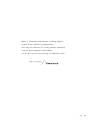 3
3
-
 4
4
-
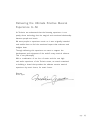 5
5
-
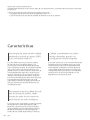 6
6
-
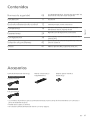 7
7
-
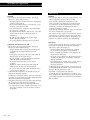 8
8
-
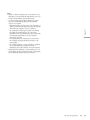 9
9
-
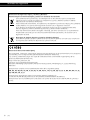 10
10
-
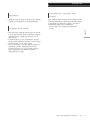 11
11
-
 12
12
-
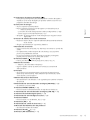 13
13
-
 14
14
-
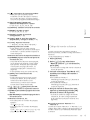 15
15
-
 16
16
-
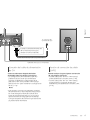 17
17
-
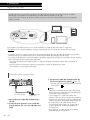 18
18
-
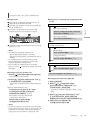 19
19
-
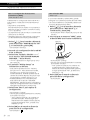 20
20
-
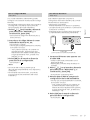 21
21
-
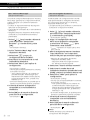 22
22
-
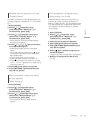 23
23
-
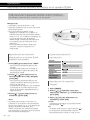 24
24
-
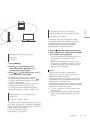 25
25
-
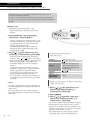 26
26
-
 27
27
-
 28
28
-
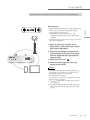 29
29
-
 30
30
-
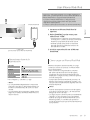 31
31
-
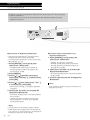 32
32
-
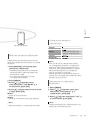 33
33
-
 34
34
-
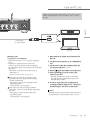 35
35
-
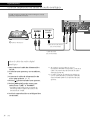 36
36
-
 37
37
-
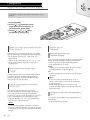 38
38
-
 39
39
-
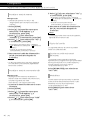 40
40
-
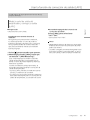 41
41
-
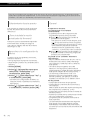 42
42
-
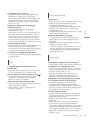 43
43
-
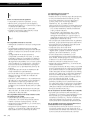 44
44
-
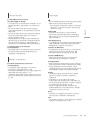 45
45
-
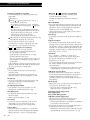 46
46
-
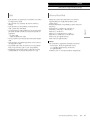 47
47
-
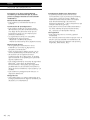 48
48
-
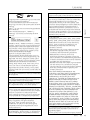 49
49
-
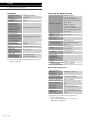 50
50
-
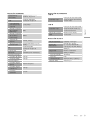 51
51
-
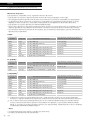 52
52
-
 53
53
-
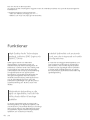 54
54
-
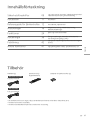 55
55
-
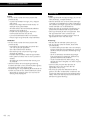 56
56
-
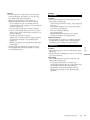 57
57
-
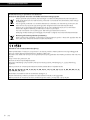 58
58
-
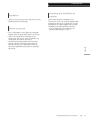 59
59
-
 60
60
-
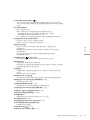 61
61
-
 62
62
-
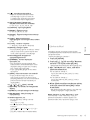 63
63
-
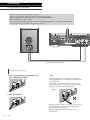 64
64
-
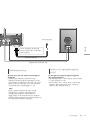 65
65
-
 66
66
-
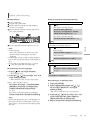 67
67
-
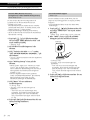 68
68
-
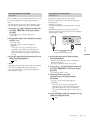 69
69
-
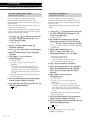 70
70
-
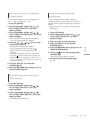 71
71
-
 72
72
-
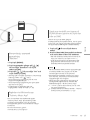 73
73
-
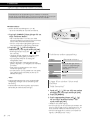 74
74
-
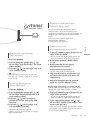 75
75
-
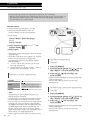 76
76
-
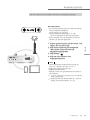 77
77
-
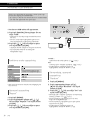 78
78
-
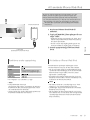 79
79
-
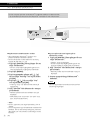 80
80
-
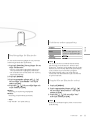 81
81
-
 82
82
-
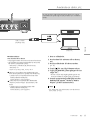 83
83
-
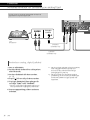 84
84
-
 85
85
-
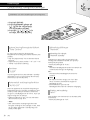 86
86
-
 87
87
-
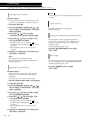 88
88
-
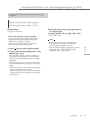 89
89
-
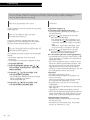 90
90
-
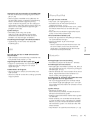 91
91
-
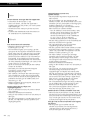 92
92
-
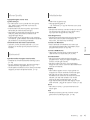 93
93
-
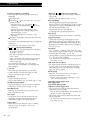 94
94
-
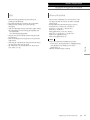 95
95
-
 96
96
-
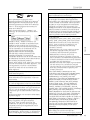 97
97
-
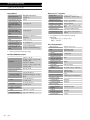 98
98
-
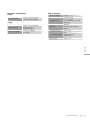 99
99
-
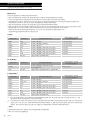 100
100
-
 101
101
-
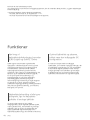 102
102
-
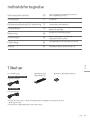 103
103
-
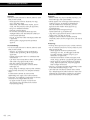 104
104
-
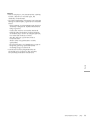 105
105
-
 106
106
-
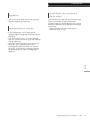 107
107
-
 108
108
-
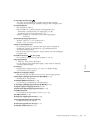 109
109
-
 110
110
-
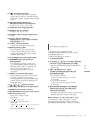 111
111
-
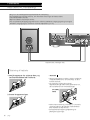 112
112
-
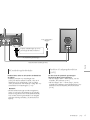 113
113
-
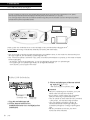 114
114
-
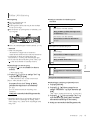 115
115
-
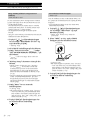 116
116
-
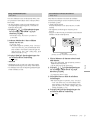 117
117
-
 118
118
-
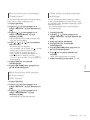 119
119
-
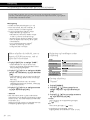 120
120
-
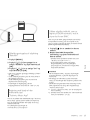 121
121
-
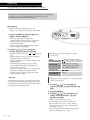 122
122
-
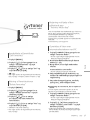 123
123
-
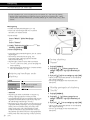 124
124
-
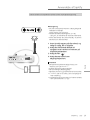 125
125
-
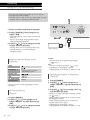 126
126
-
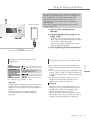 127
127
-
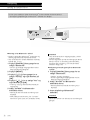 128
128
-
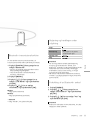 129
129
-
 130
130
-
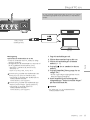 131
131
-
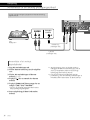 132
132
-
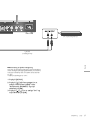 133
133
-
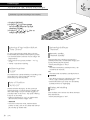 134
134
-
 135
135
-
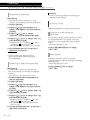 136
136
-
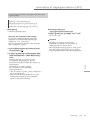 137
137
-
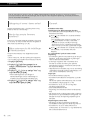 138
138
-
 139
139
-
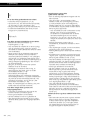 140
140
-
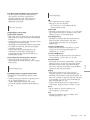 141
141
-
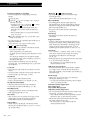 142
142
-
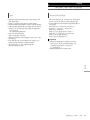 143
143
-
 144
144
-
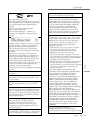 145
145
-
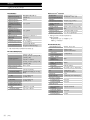 146
146
-
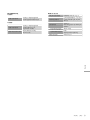 147
147
-
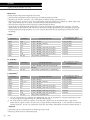 148
148
-
 149
149
-
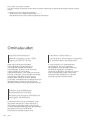 150
150
-
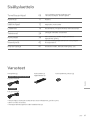 151
151
-
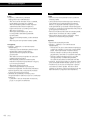 152
152
-
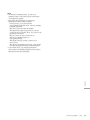 153
153
-
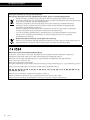 154
154
-
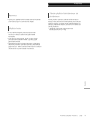 155
155
-
 156
156
-
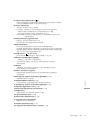 157
157
-
 158
158
-
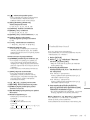 159
159
-
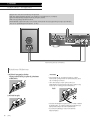 160
160
-
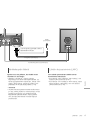 161
161
-
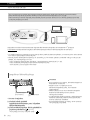 162
162
-
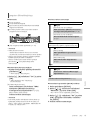 163
163
-
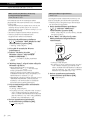 164
164
-
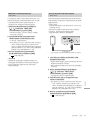 165
165
-
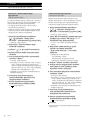 166
166
-
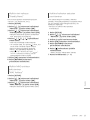 167
167
-
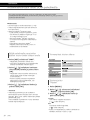 168
168
-
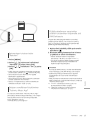 169
169
-
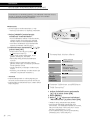 170
170
-
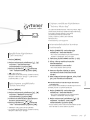 171
171
-
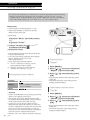 172
172
-
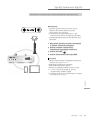 173
173
-
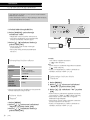 174
174
-
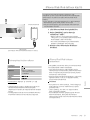 175
175
-
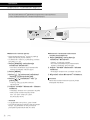 176
176
-
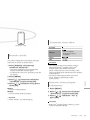 177
177
-
 178
178
-
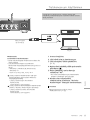 179
179
-
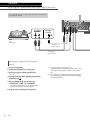 180
180
-
 181
181
-
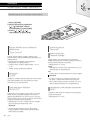 182
182
-
 183
183
-
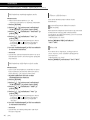 184
184
-
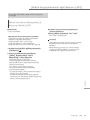 185
185
-
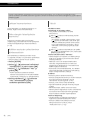 186
186
-
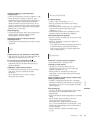 187
187
-
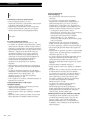 188
188
-
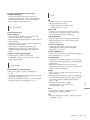 189
189
-
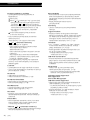 190
190
-
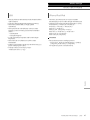 191
191
-
 192
192
-
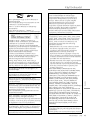 193
193
-
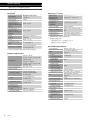 194
194
-
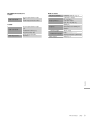 195
195
-
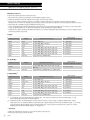 196
196
-
 197
197
-
 198
198
-
 199
199
-
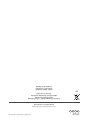 200
200
Panasonic SUG30EG Bruksanvisningar
- Kategori
- MP3 / MP4-spelartillbehör
- Typ
- Bruksanvisningar
på andra språk
Relaterade papper
-
Panasonic SUC550EB Bruksanvisning
-
Panasonic SCC500EG Bruksanvisningar
-
Panasonic SCC70EG Bruksanvisning
-
Panasonic SUC550EG Bruksanvisning
-
Panasonic SUG700E Bruksanvisningar
-
Panasonic SU-R1EB Bruksanvisning
-
Panasonic SUR1AE Bruksanvisning
-
Panasonic SU-R1EB Bruksanvisning
-
Panasonic SCHC57EG Bruksanvisningar
-
Panasonic SCNE3EG Bruksanvisningar